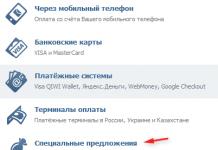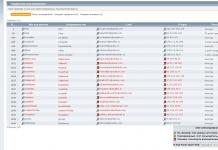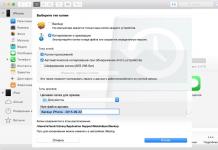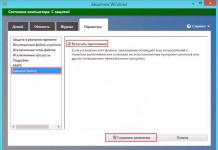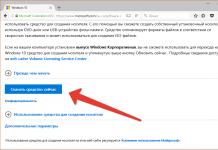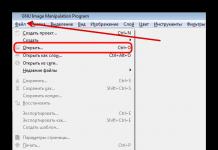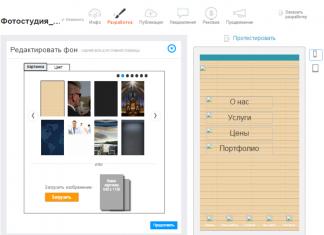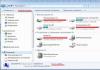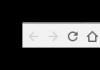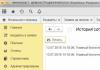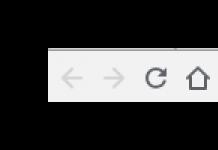Po daugelio metų naudojimo „iPhone“ pradžios mygtukas gali erzinti. Žinoma, ne visiems, bet tokių atvejų irgi negalima vadinti pavieniais.
Iš karto po pirkimo puikiai veikia iphone 5s, iphone 7, iphone 6, iphone 5, iphone 6s, iphone 5c, iphone 4, iphone 7 plus, iphone 6 plus, iphone 4s, iphone 4, iphone x.
Problema prasideda su laiku. Ilgai naudojant iPhone 5s, iPhone 5, iPhone 6, iPhone 5s, iPhone 4, iPhone 4s, iPhone 7... Home mygtukas kartais neveikia gerai – po vieno ar mažiau laiko jis nustoja reaguoti į Jūsų komandas. .
Laikui bėgant turėsite jį paspausti keletą kartų, kad įrenginys iš viso reaguotų.
Tai vienas iš pagrindinių įrenginių trūkumų – sumažėjęs jautrumas spaudžiant Home mygtuką.
Problema slypi techninėje įrangoje ir vienintelis sprendimas dažnai yra atitinkamų kontaktų tobulinimas, tačiau pastaruoju metu išpopuliarėjo namų mygtuko kalibravimo sprendimas, kuris pagerina jo veikimą.
Asmeniškai aš netikiu kalibravimo veiksmingumu, tačiau niekas netrukdo jums taikyti šio proceso - instrukcijos pateikiamos žemiau.
Beje, yra programa, kuri greitai ištaiso klaidas „iPhone“ - rekomenduoju ją išbandyti, kad išspręstumėte jūsų problemą -
iPhone namų mygtukas neveikia – sukalibruokite

Norėdami sėkmingai sukalibruoti mygtuką Pagrindinis, paleiskite bet kurią sistemos programą, pvz., Orai.
Laikykite nuspaudę maitinimo mygtuką, kol viršuje pasirodys juosta su informacija „Išjungti“. Tada paspauskite ir palaikykite pradžios mygtuką, kol atidaryta programa užsidarys ir būsite nukreipti į SpringBoard
Pagrindinis mygtukas jūsų iPhone neveikia – naudokite kitą

Ką daryti, jei kalibravimas nepagerėjo ir norite patys prisiimti atsakomybę už taisymą.
Tada galite rodyti virtualų namų mygtuką. Norėdami naudoti šį nustatymą, turite įgalinti vieną iš galimų „iOS“ funkcijų.
Jis vadinamas AssistiveTouch. Norėdami tai padaryti, eikite į Nustatymai > Bendrieji > Prieinamumas > AssistiveTouch.
Suaktyvinus šią funkciją, ekrane pasirodys permatomas mygtukas. Jei jo vieta jums netinka arba užstoja kitą po juo esantį elementą, galite nuvilkti jį į kitą vietą ekrane.
Paspaudus mygtuką, pasirodo meniu, kuriame yra virtualus namų mygtukas. Spustelėjus jį veiks kaip spustelėjus fizinį.
Be to, „AssistiveTouch“ atlieka daugiau užduočių. Meniu yra papildomi mygtukai: „Siri“, „Pranešimų centras“ ir „Valdymo centras“, „Mėgstamiausi“ ir kiti.
Spustelėję „Įrenginiai“, galėsite pasiekti šias parinktis: užrakinti arba pasukti ekraną, išjungti įrenginį, reguliuoti garsumą ir nutildyti.
Taip pat rasite „Programų perjungimo“ ir „Ekrano fiksavimo“ funkcijas. „AssistiveTouch“ pristatymo tikslas buvo palengvinti „iPhone“ naudojimą žmonėms, kuriems sunku liesti ekraną arba paspausti fizinius mygtukus, ypač pagrindinį mygtuką.
Todėl kai kurias galimas funkcijas iš meniu galite pakeisti arba įvesti savo algoritmą.
Net ir naudojant „Apple“ įrenginius, kažkas nustoja tinkamai veikti, dažnai tai atsispindi fiziniuose mygtukuose.
„AssistiveTouch“ funkcijos dėka galite iš dalies išspręsti problemą, jei kyla problemų dėl namų mygtuko.
Pagrindinis mygtukas iPhone neveikia – pataisykite jungties padėtį

„iPhone 4“ ir „4S“ savininkai kartais susiduria su situacija, kai namų mygtukas visiškai nereaguoja į prisilietimus.
Jei tai taip pat turi įtakos jūsų išmaniajam telefonui, išbandykite triuką naudodami 30 kontaktų standartinę jungtį.
Norėdami tai padaryti, prijunkite USB kabelį prie savo iPhone. Tada padėkite pirštą po kištuku, įkištu į jungtį, lėtai paspauskite kištuką „Iš apačios į viršų“ ir paspauskite pradžios mygtuką.
Jei mygtukas nepradeda veikti, tuomet nebandykite spausti stipriau – užtenka šiek tiek pastangų.
„iPhone“ namų mygtukas neveikia – išvalykite ir sutepkite mechanizmą

Jei pradžios mygtukas neveikia, galite pabandyti jį išvalyti ir sutepti. Norėdami tai padaryti, galite naudoti alkoholį ir WD-40.
Norėdami tai padaryti, išjungę išmanųjį telefoną, užtepkite šiek tiek produkto ant namų mygtuko ir keletą kartų paspauskite, kol skystis prasiskverbs į tarpus.
Būkite atsargūs, WD-40 yra labai skystas ir lengvai įsiskverbia net į menkiausias vietas.
Palaukite kelias minutes ir galėsite patikrinti. Kai kuriems tokie veiksmai padėjo sugrąžinti pagrindinio mygtuko funkcionalumą.
Tik jei turite mechaninių veido pažeidimų, tada nė vienas iš aukščiau aprašytų variantų neveiks - jums net nereikia bandyti.
Jei esate šiek tiek patyręs elektroniką, galite tiesiog nusipirkti naują mygtuką su laidu savo iPhone ir pakeisti jį patys. Sėkmės.
Toks džiaugsmingas ir laimingas, įsigijote naują iPhone 5S žaislą ir jau po poros savaičių pradedate jausti, kad daugiafunkcinis mygtukas „Pagrindinis“ staiga pradėjo nemaloniai trakštelėti ar girgždėti kaip senas ratas, o gal dar blogiau – buvo lengvas žaismas ir jausmas, kad tarsi dukart spustelėtumėte, kad jį paspaustumėte.
Šiuo atveju ypatingų nukrypimų nėra, klavišas „Pagrindinis“ iš principo veikia, tačiau anksčiau ar vėliau jūsų kantrybė pradeda nykti, nes paspaudus traškėjimas ar traškėjimas ne tik neišnyksta, bet ir sustiprėja. , ir atsiranda jausmas, kad „iPhone“ pradžios mygtukas užstrigo. Esate nuostolinga: nusipirkote naują iPhone ir tada įvyko toks nesusipratimas – spusteli mygtukas. Juk šis traškėjimas bus nuolatinis dirgiklis. Tuo pačiu metu esate tvirtai įsitikinę, kad šis mygtukas nebuvo paveiktas jokios išorinės neigiamos įtakos. Pavyzdžiui. ant pagrindinio klavišo neišpylėte vandens ar kito skysčio, nenumetėte iPhone ir jokiu būdu nepaspaudėte.
Nueinate į netoliese esančią garantinio aptarnavimo parduotuvę, jie patikrina jūsų Home iPhone 5S ir sutinka, kad yra problema ir ją reikia išspręsti per servisą, tačiau tuo pat metu jie tikina, kad remontas gali užtrukti vieną ar du mėnesių, jei teks visiškai pakeisti išmanųjį telefoną . Vargu ar šią akimirką pajusite džiaugsmą, kad taip ilgai liksite be mėgstamo instrumento, tada paskambinkite ir sužinokite, o gal iškils kita problema. Visa tai nemalonu ir neįdomu.
O jei įrenginys visai nenaujas, už mygtuko keitimą ar remontą taip pat paprašys susimokėti pinigų. O kur garantijos, kad vėliau iPhone vėl negirgžgs? Vis dėlto pabandykime išsiaiškinti, kokia yra daugelio namų mygtuko traškėjimo, traškėjimo, klijavimo ar strigimo priežastis.
Dėl kokios priežasties girgžda mygtukas „Home“?
Peržiūrėję įvairius šaltinius ir apklausę ekspertus, darote išvadą, kad mygtukų spragtelėjimas yra nereikšmingas – po juo pateko įprasčiausios dulkės, kurios laikui bėgant išauga nelygiu sluoksniu, o tai vėliau sukelia laisvą spaudimą. mygtuko paviršius, o tai savo ruožtu sukelia stringantį ar klijuojantį garsą: atsaką, traškėjimą, girgždėjimą, spragtelėjimą ir kitus nereikalingus bei nemalonius garsus.
Tos pačios panašios problemos dažnai iškyla ne tik iPhone 5S, bet ir strateginiame jo konkurente – iPhone 6 iPhone ir 6 Plus. Kadangi traškėjimo pobūdis naudojant multi-touch yra toks pat, reikia ieškoti bendro sprendimo. Kai kurie žmonės skaito forumus, kai kurie grąžina savo iPhone pagal garantiją, kad pakeistų mygtuką, kai kurie iš viso pakeičia savo išmanųjį telefoną. Kiekvienas turi savo būdus, kaip išspręsti „iPhone 4“ namų klavišo problemą.
Kaip pašalinti traškų garsą iš „iPhone 6S“.
Norėdami atsikratyti mygtuko traškėjimo, turite jį išvalyti nuo dulkių ir nešvarių dalelių tarpas tarp metalinio pagrindinio mygtuko krašto ir iPhone skydelio. Viena vertus, tai atrodo paprasta padaryti, bet kaip? Juk tarpas mikroskopinis ir nedidelis. Ar tikrai turite išardyti savo iPhone? Ne, žinoma, iškvėpkite, dulkes galima pašalinti ir mygtuko vidinį paviršių nuvalyti neišardžius išmaniojo telefono.
Vienas iš sėkmingų būdų yra šiukšlių valymas naudojant polipropileno lipnias spalvotas žymes su aštriu galu. Sunkiausias dalykas šiame procese yra įkišti žymės galą į patį angą po mygtuku, tiksliau po metaliniu mygtuko apvadu. Norėdami tai padaryti, turite lėtai atsargiai padėti aštrų žymės galą po apvadu; kad tai padarytumėte, lėtai judinkite aštrų galą išilgai pagrindinio apskritimo. Tokiu atveju galite paspausti apvalų mygtuką vienoje pusėje, kad priešingoje pusėje atsirastų platesnis tarpas.

Galiausiai, kai aštrus plonos žymės galiukas patenka į plyšį, lėtai apeikite visą perimetrą. Ant paviršiaus gali patekti nešvarumų, šiukšlių arba suspaustų dulkių dalelių. Jei žymė, judanti mygtuko kontūru, užstringa, vadinasi, šioje vietoje susikaupė daugiau nešvarumų, neskubėkite, bandykite žymę perkelti priešinga kryptimi. Jei skirtukas staiga iššoks, įkiškite jį iš naujo ir išvalykite dar kartą, atlaisvindami paviršių po gumine juostele nuo nešvarumų. Tai galite padaryti kelis kartus. Dėl to turėtų išnykti atsakas, taip pat girgždėti ir spustelėti pagrindinį mygtuką.
Kai kurie vartotojai teigia, kad mygtuką nuvalyti pavyko spirite suvilgytu vatos tamponu, kiti bandė mygtuką „išpūsti“ laikydami jį vienoje pusėje ir stipriai pūsdami į angą. Bet jūs suprantate, kad ausies lazdelė vargu ar sugebės prasiskverbti pro mažytį plyšį, o pūsdami pro plyšį jūs tik perkeliate dulkes ir nešvarumus iš vienos vietos į kitą. Dėl to vėl atsiranda atsakas ir girgždesys. Taigi šis valymo būdas vargu ar bus veiksmingas.
Tie vartotojai, kurie nusprendė kreiptis į aptarnavimo centrą, kad suremontuotų girgždantį mygtuką, susidūrė su skirtingais tos pačios problemos sprendimais. Vienas servisas visiškai be klausimų pakeitė aparatą, matyt, juos užklupo akcija. Kitiems, atvirkščiai, garantinis aptarnavimas buvo atmestas, motyvuojant tuo, kad šis scenarijus ir atsakas nėra garantiniai atvejai, kuriems taikoma garantija. Savo ruožtu Apple techninio aptarnavimo centras šiuo atveju siunčia pretendentus į sertifikuotas serviso dirbtuves, pripažindamas juos vieninteliais teisėtais gamintojo atstovais. Todėl šiuo atveju jūs turite nuspręsti: išbandyti siūlomą ir patikrintą paviršiaus po mygtuku valymo būdą arba vis tiek reikalauti garantinių įsipareigojimų vykdymo servise.
Mano žmona tapo iPhone 5 savininke. Viskas buvo gerai, kol jis netyčia nukrito nuo stalo ant grindų. Išoriškai jis nebuvo sugadintas ir net įjungtas, tačiau ji anksti džiaugėsi, nes po kritimo nustojo veikti namų mygtukas. Jei turite panašią istoriją, nenusiminkite, galite atkurti šio mygtuko funkcionalumą. Taigi…
Pradžioje pradėjau naršyti tikėdamasis, kad namų mygtuką išgydyti bus labai paprasta, bet visas internetas pilnas patarimų pakeisti visą mygtuką arba tik mygtuką be laido. Taip pat buvo patarta patikrinti laidą, kuris gali atsisegti.
Nežinia kodėl nusipirkau namų mygtuką su laidu ir atsuktuvų komplektą, kad jį išardyčiau. Telefonui buvo taikoma garantija, bet gaila laiko sugaišto ieškant serviso ir laukiant remonto su nežinoma diagnoze. Buvo nuspręsta pacientą išskrosti, kad jis pats pamatytų, kas ten atsitiko.
Štai tas pats atsuktuvų rinkinys už 50 rublių, kurį pirkau siriust.ru parduotuvėje. Tikriausiai tik kinai pigesni. Beje, pas juos už porą litų galima užsisakyti sagą ir ne tik juodai baltą, bet ir kitų spalvų.
Kalbant apie analizavimą. Norėdami tai padaryti, turite atsukti tik du mažus varžtus iš savo prasto „iPhone“ apačios. Patys varžtai yra 3,6 mm 5 kampų žvaigždės formos, gali būti, kad juos jau turite savo atsuktuvų komplekte ir tada jums nereikės nieko pirkti.

Pasijutę kaip laikrodininkas, atsukę varžtus, turėtumėte paimti bet kokį siurbtuką, kurį galite užtraukti. Čiulpkite jį šiek tiek arčiau namų mygtuko. Radau vieną iš DVR. Prisisiurbę prie stiklo, pradėkite švelniai ir lėtai traukti siurbtuką. Didelių pastangų nedėjau. Viskas pasirodė gana lengvai. Atkreipkite dėmesį, kad iPhone viršuje yra laidai, jungiantys stiklinį jutiklinį ekraną ir korpusą. Nieko ten traukti nereikia.

Čia yra namų mygtukas, kurį turime atgaivinti po to, kai sudužo mūsų „iPhone 5“.

Pažiūrėjęs į savo įrenginį ir pamačius tą patį vaizdą supratau, kad viskas tvirtai stovi ir joks kritimas negali sugadinti nei mygtuko, nei laido. Bet kas tada? Atkreipkite dėmesį į du gelsvus apvalius kulniukus. Priešingoje stiklo pusėje pamatysite šį paveikslėlį:

Ar matote dvi ryškiai geltonas plokšteles? Šie kontaktai paspaudus trumpai išjungia namų mygtuką. Galite pabandyti atsargiai juos trumpai sujungti atsuktuvu, kai iPhone įjungtas, ir įsitikinti, kad ekranas reaguoja į spaudimą. Manau, kad jūs jau suprantate, ką turite padaryti, kad po kritimo pataisytumėte penktojo iPhone namų mygtuką. Šiek tiek išlenkiau šiuos ūselius šiek tiek didesnius nuo korpuso, sujungiau stiklą atgal prie korpuso ir įsitikinau, kad mygtukas veikia! Nepamirškite priveržti varžtų.
Beje, tuo metu nusprendus, ką daryti su telefonu, specialiose funkcijose nustatymuose aktyvavus meniu elementą, ekrane nesunkiai atvaizduosite virtualų Home mygtuką.
PS: Aš neatsakau, jei padarote ką nors ne taip ir kažkas sugenda. Na, tai tik tuo atveju
PPS: „iPhone“ analizės nuotraukos ir vaizdo įrašai
„IPhone“ pradžios mygtukas turi daug funkcijų – atrakinti ekraną, paleisti kelių užduočių meniu, grįžti į pagrindinį ekraną, skambinti „Siri“ ir kt. Toks dažnas naudojimas gali turėti įtakos mygtuko reagavimui. Nors raktas sukurtas taip, kad tarnautų ilgą laiką, laikui bėgant jis gali mažiau reaguoti. Keista, bet daugeliu atvejų problemos su mygtuku yra susijusios su programine įranga, o ne su pačia technine įranga.
Susisiekus su

Jei mygtukas "Namai" nereaguoja taip kaip anksčiau, tada pateikiame keletą patarimų, kurie gali padėti išspręsti problemą.
„iPhone“ namų mygtukas įstrigo – išjunkite sparčiųjų klavišų nustatymus
Ne paslaptis, kad iPhone turi specialią skiltį žmonėms su negalia. Funkciją galima pasiekti tris kartus spustelėjus mygtuką Pagrindinis. Tai leidžia sukurti nuorodą (pavyzdžiui, suaktyvinti arba ) nereikalaujant kiekvieną kartą "Nustatymai". Nors šis metodas sutaupo šiek tiek laiko, mygtukas "Namai" gali tapti mažiau reaguoti. Jei tris kartus spustelėsite pradžios mygtuką, „iPhone“ šiek tiek palauks po pirmojo paspaudimo, kad nustatytų, ar ketinate daryti kitą. Dėl to mygtuko paspaudimas labai vėluoja.
Norėdami išjungti funkciją, atidarykite "Nustatymai" -> "Pagrindinis" -> "Universali prieiga" -> "Spartusis klavišas" ir panaikinkite visų langelių žymėjimą.

„IPhone“ mygtukas „Pagrindinis“ neveikia gerai – patikrinkite, ar mygtukas „Pagrindinis“ reaguoja
Galite reguliuoti greitį, reikalingą du kartus arba trigubai paspausti mygtuką "Namai". Pagal numatytuosius nustatymus jūsų išmaniajame telefone nustatytas didžiausias mygtukų reakcijos greitis. Gali būti, kad kažkas gali netyčia pakeisti šią vertę. Norėdami patikrinti paspaudimo greitį, atidarykite "Nustatymai", eikite į skyrių "Pagrindinis" -> "Universali prieiga" -> "Namai". Tada įsitikinkite, kad nustatytas klavišo paspaudimo greitis "Numatytas".

Kalibruokite pradžios mygtuką iPhone
„iOS“ yra vienas įdomus triukas, kuriuo galite kalibruoti mygtuką "Namai". Ne visiškai aišku, kodėl ir kaip tai veikia; greičiausiai tai išvalo atmintį ir uždaro programas, kurios turi įtakos procesoriaus veikimui. Štai kaip sukalibruoti mygtuką "Namai":
Atidarykite programą "Oras", "Akcijos" arba bet kuri kita iš anksto įdiegta programa.
1) Paspauskite ir palaikykite maitinimo mygtuką, kol pasirodys slankiklis "Išjunk".
2) Dabar paspauskite ir palaikykite mygtuką "Namai" 8 sekundes, kol slankiklis išnyks.

Šis veiksmas turėtų uždaryti esamą programą ir paleisti ją iš naujo, o po to mygtukas "Namai" turėtų labiau reaguoti.
Perkraukite savo iPhone
Labai paprastas metodas, tačiau jis gali padėti išspręsti vėlavimo problemą. Norėdami iš naujo paleisti „iPhone“, laikykite nuspaudę maitinimo mygtuką, kol pamatysite slankiklį "Išjunk". Išjunkite savo iPhone. Dar kartą paspauskite maitinimo mygtuką, kad įjungtumėte įrenginį.

Nepaisant puikios programinės įrangos sukūrimo kokybės ir patikimumo, net Apple produktai nėra apsaugoti nuo visų rūšių gedimų ir gedimų. Pagrindinis mygtukas dažnai yra „Apple“ įrenginių gedimų taikinys. Šiame straipsnyje mes stengsimės suprasti tokio erzinančio gedimo priežastis, taip pat išsiaiškinti būdus, kaip jį pašalinti. Šie patarimai aktualūs tiek išmaniesiems telefonams, tiek planšetiniams kompiuteriams iPad Mini ir iPad 2,3,4 kartoms.
Kaip žinote, Apple planšetinių kompiuterių ir išmaniųjų telefonų mygtukas Home yra pagamintas iš stiklo. O stiklas, kaip žinia, yra itin trapi medžiaga, kurią neatsargiai elgiantis galima lengvai sugadinti. Ir jei jūsų iPad dažnai buvo numestas ant kieto paviršiaus arba liečiasi su aštriais daiktais, sugedęs namų mygtukas vargu ar jus nustebins. Tačiau „Home“ dažnai nustoja veikti dėl programinės įrangos trikdžių. Ir tada jis pradeda strigti, „lipti“ arba tiesiog nustoja reaguoti į prisilietimą.
Taigi galime išskirti tris pagrindinius priekinio „iPad Mini“ ar kitos „Apple“ įtaiso mygtuko gedimo tipus:
- Programinės įrangos gedimas
- Mechanizmo arba kontaktinio padėklo užteršimas
- Mechaninis mygtuko gedimas
Jei pirmą gedimą pavyks pašalinti tiesiog sukalibravus mygtuką, tai likusius defektus pašalinti bus daug sunkiau, tačiau didelė tikimybė, kad su problema susitvarkysite patys.
„Pasidaryk pats“ namų mygtuko taisymas „iPad“.
Taigi, įsivaizduokime, kad „iPad mini“ (arba „iPhone“) namų mygtukas nustojo veikti. Ką daryti? Štai keturi pagrindiniai būdai, kaip išspręsti šią problemą:
- Mygtukų kalibravimas
- Kontaktinio mechanizmo valymas
- Pagrindinio mygtuko pakeitimas jutikliniais valdikliais
- Jungties padėties taisymas
- Kiekvieną iš šių remonto būdų reikia apsvarstyti atskirai.
Kalibravimas
Norėdami atgaivinti pagrindinio puslapio mygtuką, pabandykite jį sukalibruoti. Norėdami tai padaryti, savo iPad Mini ar kitame Apple planšetiniame kompiuteryje paleiskite bet kurią standartinę programą, nesvarbu, ar tai būtų oras, ar kalendorius. Paspauskite ir palaikykite maitinimo mygtuką, kol pasirodys išjungimo ekranas, tada atleiskite. Dabar paspauskite ir palaikykite Pagrindinis puslapis, kol išjungimo ekranas dings iš planšetinio kompiuterio monitoriaus. Viskas! Jūsų mygtukas sukalibruotas. Tačiau, deja, tokiu būdu „išgydytų“ įrenginių procentas yra itin mažas. Bet vis tiek verta pabandyti!
Jungties padėties reguliavimas
Jei jūsų iPad priekinis mygtukas staiga nustoja rodyti gyvybės ženklus, gali tekti pataisyti jungties vietą. Norėdami tai padaryti, paimkite standartinį USB kištuką (kuris yra kartu su įrenginiu) ir prijunkite jį prie įrenginio. Padėkite pirštą po kištuko apačia ir šiek tiek pakelkite. Išbandykite „Home“ funkcionalumą spustelėdami jį. Jei jis neveikia, tolesnis slėgis gali sukelti tik jungties lūžimą. Todėl pereikite prie kito „iPad“ gydymo metodo.
Pagalvėlės valymas ir mygtuko mechanizmo sutepimas

Vienas įprastų būdų, kaip taisyti sugedusį pagrindinio puslapio mygtuką, yra naudoti valiklius ir tepalus, tokius kaip alkoholis ir WD-40 purškalas (dažniau žinomas kaip WD-40). Ši medžiaga naudojama kaip tepalas tokiose srityse kaip orlaivių, elektromechaninė ir ginklų pramonė. Tačiau ši stebuklinga medžiaga taip pat puikiai tinka taisyti sugedusį „namų“ mygtuką „iPad“.
- Ant mygtuko naudokite nedidelį kiekį wedashka
- Greitai paspauskite Home kelis kartus iš eilės (apie 15 kartų), kad gaminys prasiskverbtų į tarpą tarp mygtuko ir apsauginio prietaiso stiklo.
Verta prisiminti, kad WD-40 yra itin skysta medžiaga, todėl gali lengvai prasiskverbti į bet kokius tarpus. Todėl naudokite medžiagą saikingai, nes priešingu atveju ji gali išplisti ir patekti tarp apsauginio stiklo ir jutiklinės dalies, todėl gali susidaryti riebių dėmių.
Jei neturite šio gaminio, galite naudoti įprastą alkoholį, kad išvalytumėte mūsų mygtuką.
- Nedidelį kiekį alkoholio užtepkite ant viso mygtuko paviršiaus
- Spustelėkite mygtuką Pagrindinis 10 kartų, kad skystis patektų į kontaktinį mechanizmą
- Palaukite 2 minutes, kol alkoholis visiškai išdžius
Ši technika daugeliu atvejų turėtų padėti grąžinti mygtuko funkcionalumą iPad Mini, iPad 2 ir naujesniuose modeliuose. Tačiau jei jūsų gedimas yra mechaninio pobūdžio, kalibravimas ar valymas alkoholiu greičiausiai nepadės. Tokiu atveju vienintelis būdas yra nunešti iPad į techninės priežiūros centrą arba iš naujo priskirti pagrindinį valdymą jutikliniam valdymui.
„iPad Mini 2“ ir 4 kartos „iPad“ pagrindinio mygtuko pertvarkymas
Naujausios versijos, įdiegtos naujajame „iPad Mini“ ir kituose „Apple“ planšetiniuose kompiuteriuose, turi puikią „Assistive Touch“ parinktį. Naudodami šią parinktį galite perjungti namų funkcijas į valdymą gestais.
Norėdami įjungti pagalbinį prisilietimą, eikite į „Mini“ nustatymus, tada į „General“. Ten raskite „Universal Access“, kur bus „Assistive Touch“ parinktis. Pasukite jį į „ON“ padėtį. Po to ekrane bus rodoma speciali piktograma, spustelėjus pasirodys meniu. Čia galite valdyti pagrindinio mygtuko, maitinimo mygtuko ir garsumo mygtukų funkcijas tiesiogiai jutikliniame ekrane.
Šis meniu atidaromas bet kurioje „iPad Mini“ ar „iPad 4“ programoje, todėl kartu su juo tiesiog išnyksta namų mygtuko poreikis.